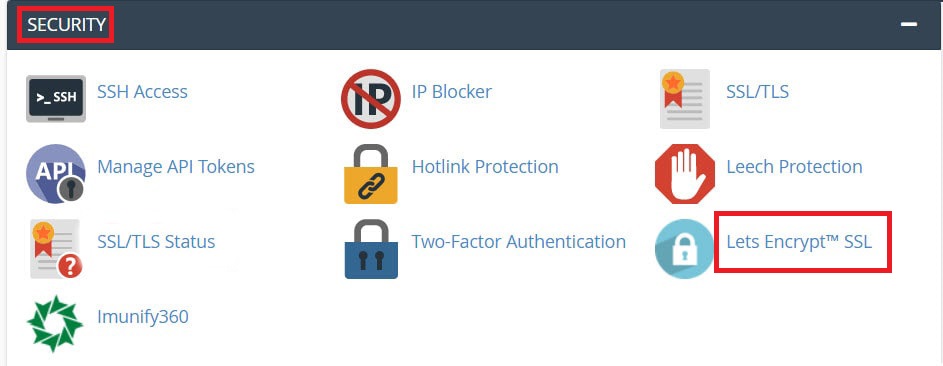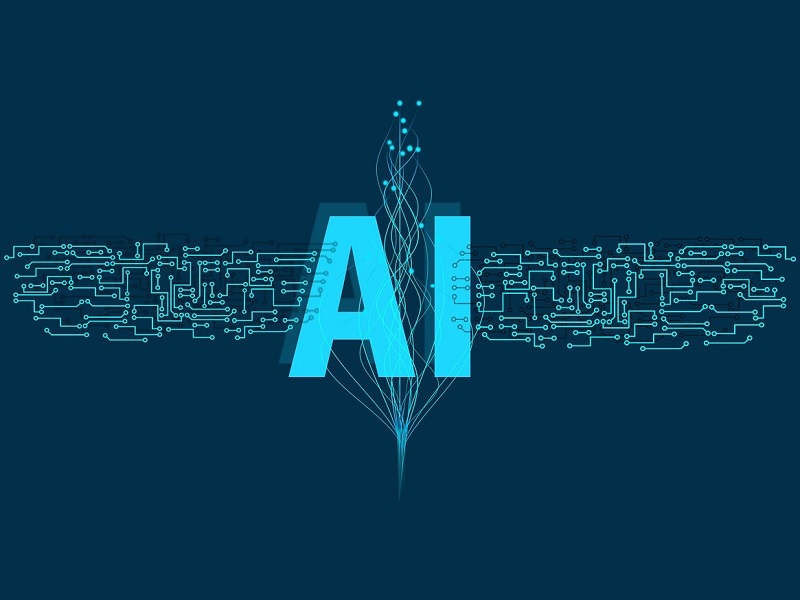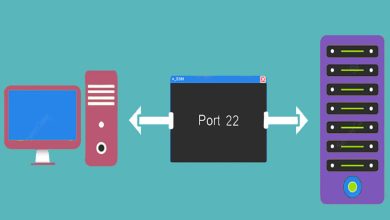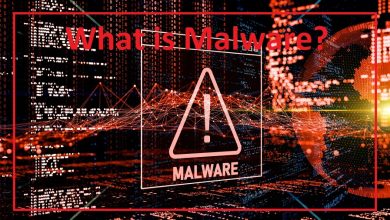امروزه نصب گواهینامه SSL برای هر سایتی امری ضروری و واجب است که علاو بر تامین امنیت سایت و کاربران آن موجب جلب اعتماد کاربرانی که به سایت ها مراجعه می کنند می شود. چرا که در صورت عدم نصب گواهینامه SSL بازدید کنندگان با پیام “اتصال به این سایت ایمن نیست” مواجه می شوند و قطعا برای آن ها کار عاقلانه این است که سایت شما را ترک کنند و به سایتی مراجعه کنند که با نصب گواهینامه SSL امنیت سایت و بازدید ککندهگان تامین شده است. در بخش قبل با نصب گواهینامه SSL در دایرکت ادمین همراه شما بودیم اما در این بخش با آموزش نصب گواهینامه SSL و TLS در سی پنل همراه شما هستیم پس تا انتها همراه ما باشید.
گواهینامه SSL چیست؟
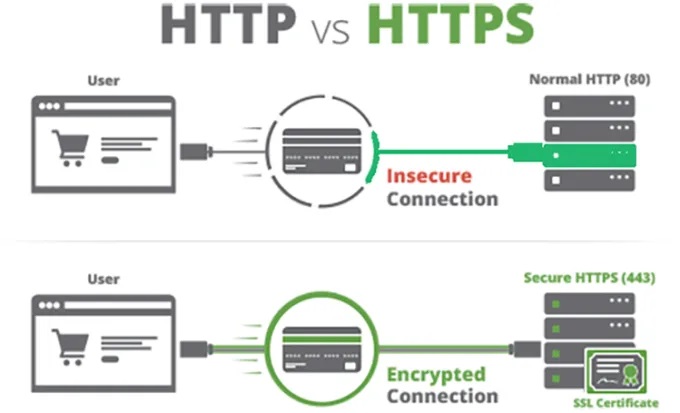
گواهینامه Secure Sockets Layer یا به طور مخفف SSL فایل های کوچک حاوی اطلاعات هستند که اطلاعات رد و بدل شده بین کاربر و سایت را رمزگذاری می کند. با این کار تمام اطلاعات به صورت ایمن بین مرورگر و سرور منتقل می شود و دسترسی هکرها به این اطلاعات محدود خواهد شد.
به همین دلیل سایت هایی که گواهینامه SSL دارند اعتبار بیشتر در نظر کاربران دارند. چرا که سایتی که نتوانسته اولین جنبه امنیتی سایت را تامین کند به احتمال زیاد سایر جنبه های امنیتی نیز برای آن ها مطرح نبوده، به همین جهت کمتر کاربر مطلعی به این سایت ها وارد می شود.
اما ممکن است این سوال برای شما پیش بیاید که کاربران چطور متوجه می شوند که روی یک سایت گواهینامه SSL نصب شده است؟
- پروتکل پیش فرض سایت های اینترنتی http است. بعد از نصب ssl، این پروتکل از http به https تغییر کرده و یک اتصال ایمن بین مرورگر و سرور ایجاد میشود. بنابراین بازدید کنندگان با دیدن https در URL صفحات شما از نصب بودن این گواهینامه روی سایت شما اطمینان حاصل می کنند.
- اگر گواهینامه SSL در سایت شما نصب شده باشدکاربران دیگر هنگام بازدید از سایت شما با پیام” اتصال به این سایت ایمن نیست” مواجه نمی شوند و با خیال راحت از وب سایت شما بازدید می کنند.
- سایت هایی که داری گواینامه SSL هستند در URL صفحاتشان علامت یک قفل به رنگ سبز دیده می شود.
گواهینامه TLS چیست؟
گواهینامه (Transfer Layer Security) یا به طور مخفف TLS، نسخه پیشرفته تر SSL است. این پروتکل دقیقا همان کاری که گواهینامه SSL انجام می دهد را برای سایت شما انجام می دهد، اما سریع تر و ایمن تر، تنها با تفاوت در نحوه ایجاد اتصال ایمن بین مرورگر و سرور که این موضوع برای کاربر چندان قابل مشاهده نیست.
نصب گواهینامه SSL
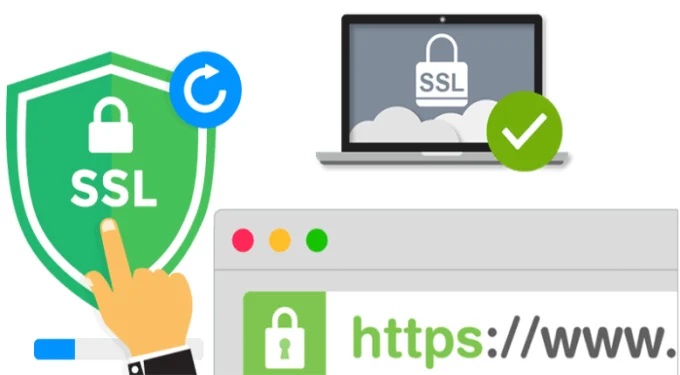
نصب گواهینامه SSL در سایت به طور کلی به صورت رایگان و با خرید لایسنس امکان پذیر است، اما همانطور که می دانید نصب نسخه ای داری لایسنس امنیت بیشتری برای سایت شما تامین خواهد کرد به ویژه اگر سایت بزرگی با بازدید های بالا دارید. چرا که سایت شما به احتمال زیاد بیشتر از سایت های کوچک در معرض حمله قرار می گیرد.
از طرفی گواهینامه های SSL رایگان باید هر 1 تا 3 ماه، تمدید شوند، اما گواهی نامه هایی که داری لایسنس را می توانید به صورت 1 یا 2 ساله خریداری کنید. به علاوه اگر قصد گرفتن دو ستاره را از (اینماد) اعتماد الکترونیکی دارید، حتماً باید SSL داری لایسنس خریداری کنید و از نصب SSL های رایگان خودداری کنید. مجموعه زمین هاست با ارائه SSL به صورت رایگان و دارای لایسنس به شما خدمات ارائه می دهد، اما اگر همچنان قصد دارید خودتان روی سایت گواهینامه SSL نصب کنید با ادامه این آموزش همراه باشید.
نصب گواهینامه SSL در سی پنل
در صورتی که نمیخواهید برای نصب گواهینامه SSL هزینهای پرداخت کنید، می توانید از SSL رایگانی که در سایت Let’s Encrypt ارائه می شود استفاده کنید. SSL ارائه شده در این سایت برای تمام کنترل پنل ها قابل استفاده است. در این آموزش نحوه نصب SSL رایگان آموزش داده شده است، اما اگر قصد نصب SSL دارای لایسنس را دارید بهتر است در ابتدای کار بعد از خرید دامنه ir به فکر تهیه SSL نیز باشید. نصب گواهینامه SSL این آموزش بر اساس آخرین نسخه سی پنل تهیه شده است، بنابراین برای نصب گواهینام SSL در سی پنل مراحل زیر را دنبال کنید.
1. اطلاعات ورود به کنترل پنل را وارد کنید و وارد کنترل پنل خود شوید.
2. وارد قسمت Security> SSL / TLS Status شوید.
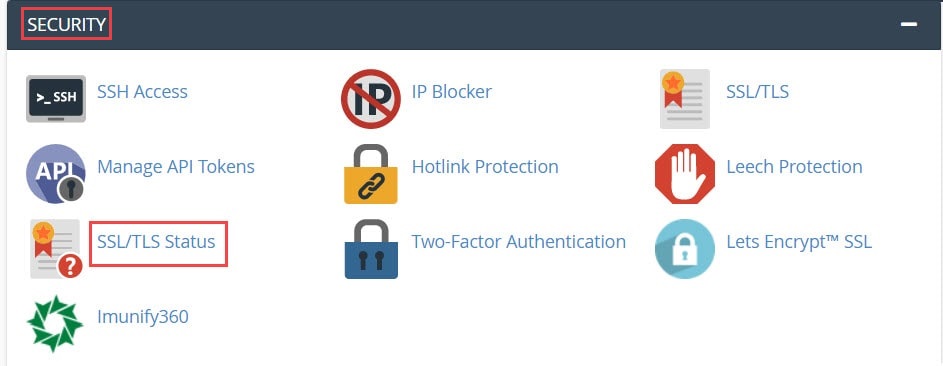
3. از سمت چپ دامنه ای که قصد نصب گواهینامه SSL روی آن را دارید با زدن تیک چک باکس کنار آن انتخاب کنید. توجه داشته باشید که در این صفحه دامنه های فاقد SSL دارای یک قفل قرمز رنگ در کنار خود هستند. اکنون با انتخاب دانه مورد نظر با سه گزینه زیر مواجه خواهید شد:
- include Domain during AutoSSL با انتخاب این گزینه اعلام می کنید که فعالسازی SSL تنها برای این دامنه انجام شود.
- Exclude Domain from AutoSSL با انتخاب این گزنیه اعلام می کنید که برای دامنه یا دامنه های انتخاب شده فعالسازی SSL انجام نشود.
- Run AutoSSL با انخاب این گزینه می توانید SSL رایگان را در سی پنل سایت خود فعال کنید.
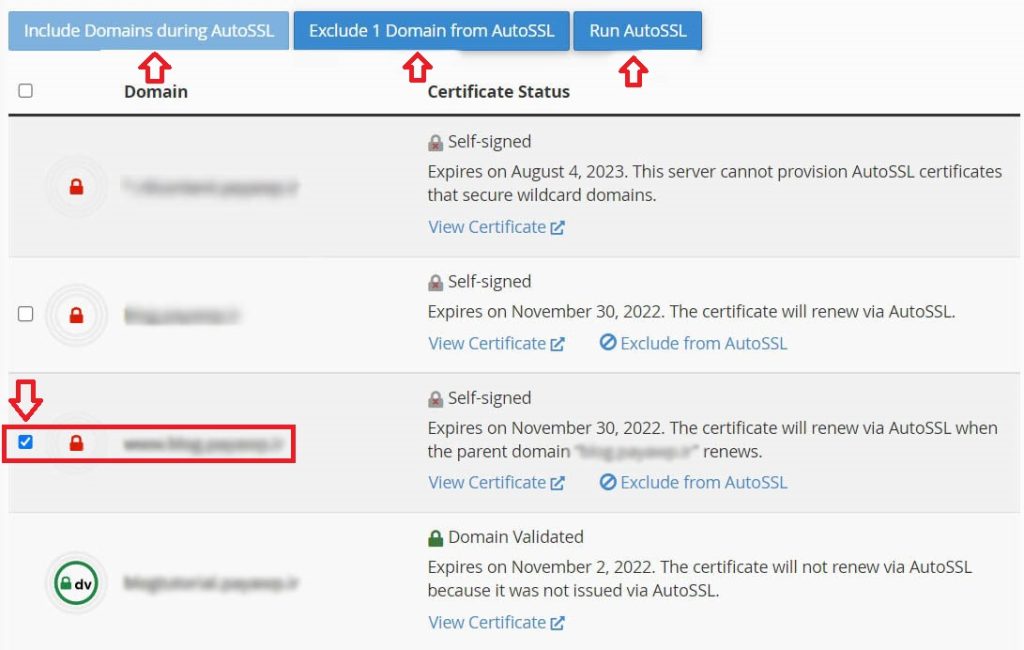
ریدایرکت لینک ها از http به https در سی پنل
گاهی ممکن است با انجام مراحل بالا همچنان در URL سایت خود به جای https پروتکل http را ببینید و همچنان با ارور “اتصال به این سایت ایمن نیست” مواجه شوید. برای رفع این مشکل باید لینک های سایت خود را به یکی از روش های زیر از http به https ریدایرکت کنید. این ریدایرکت همان ریدایرکت 302 است. توجه داشته باشید که در صورتی که این این ریدایرکت از http به https انجام نشود تصاویری که در سایت آپلود می شود با آدرس http ذخیره می شوند.
روش اول (ریدایرکت از طریق کنرل پنل): از کنترل پنل خود وارد بخش Domains شوید. در این بخش می توانید با فعال سازی گزینه Force Https Redirect مشکل را حل کنید. برا این کار حالت این گزینه را به on تغییر دهید.
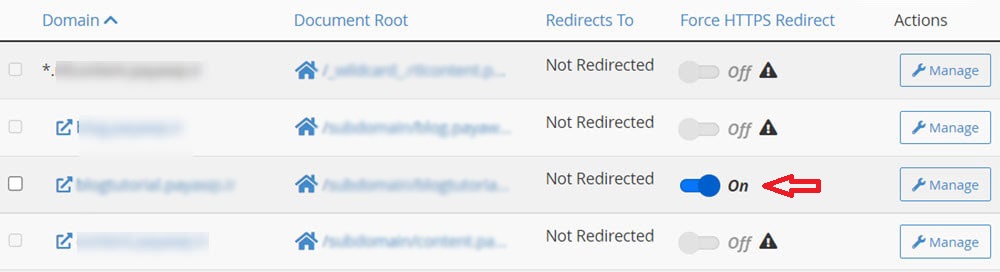
روش دوم (ریدایرکت از طریق یتابیس): برای این کار وارد پیشخوان وردپرس سایت خود شوید و از بخش تنظیمات > عمومی، در فیلد نشانی وردپرس و سایت، آدرس URL سایت خود را با https وارد کنید و تغییرات را ذخیره کنید.
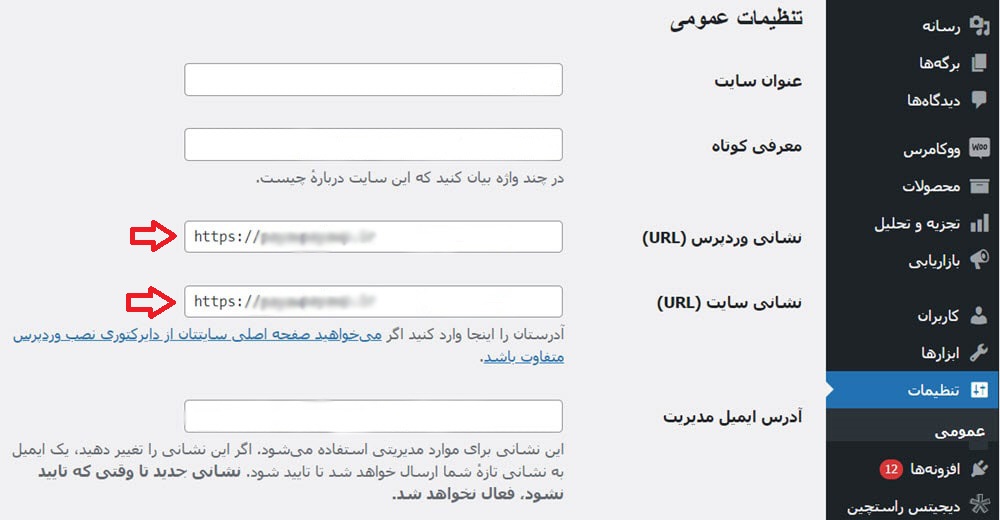
روش سوم همچنین می توانید برای ریدایرکت از http به https از برخی افزونه های ریدایرکت استفاده کنید.
آخرین راه حل رفع خطای not secure
گاهی ممکن است با انجام مراحل فوق همچنان در برخی از صفحات سایت خود با ارور not secure رو به رو شوید. این به این دلیل است که ممکن است لینک بعضی از تصاویر یا بخشی از محتوا همچنان http باشد. برای رفع این مشکل روی صفحه کلیک راست کنید و روی گزینه inspect کنید اکنون در این بخش، تصاویر، محتوا و لینک هایی که با http فراخوانی می شوند را پیدا کنید و اصلاح کنید.
غیر فعال سازی گواهینامه SSL در سی پنل
ممکن است به دلایل مختلفی بخواهید SSL را روی سایت خود غیر فعال یا حذف کنید. برای این کار از منوی Security وارد بخش Let’s Encrypt شوید و با گزینه remove گواهینامه مربوط به هر دامنه را حذف کنید و با گزینه Reinstall مجددا گواهینامه SSL را فعال کنید.